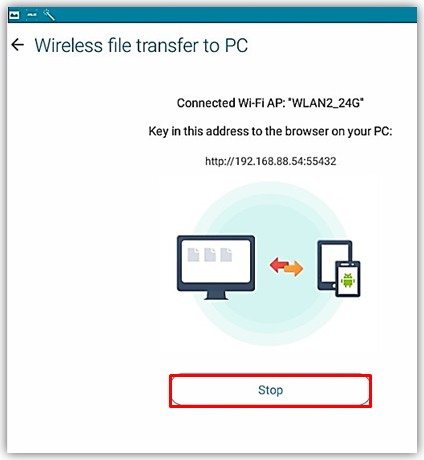Produto
ASUS X005 (T551TLC), ASUS X008 (ZC520TL), ASUS X00GD (ZC521TL), ASUS ZenFone 2 (ZE500CL), ASUS ZenFone 2 (ZE550ML), ASUS ZenFone 2 (ZE551ML), ASUS ZenFone 2 Laser (ZE500KG), ASUS ZenFone 2 Laser (ZE500KL), ASUS ZenFone 2 Laser (ZE550KG), ASUS ZenFone 2 Laser (ZE550KL), ASUS ZenFone 2 Laser (ZE551KL), ASUS ZenFone 2 Laser (ZE600KL), ASUS ZenFone 2 Laser (ZE601KL), ASUS ZenFone 2E (ZE500CL AT&T), ASUS ZenFone 3 (ZE520KL), ASUS ZenFone 3 (ZE552KL), ASUS ZenFone 3 (ZS550KL), ASUS ZenFone 3 Deluxe (ZS550KL), ASUS ZenFone 3 Deluxe (ZS570KL), ASUS ZenFone 3 Laser (ZC551KL), ASUS ZenFone 3 Zoom (ZE553KL), ASUS ZenFone Go (ZC451TG), ASUS ZenFone Go (ZC500TG), ASUS ZenFone Go TV (G550KL), Asus Zenfone Live (ZB501KL), ASUS_X550 (T550KLC), Zenfone C (ZC451CG), Zenfone Go (T500, IN exclusive), Zenfone GO (ZB450KL), Zenfone Go (ZB690KG), ZenFone Max (ZC550KL), ZenFone3 Max (ZC520TL), ZenFone3 Max (ZC553KL)
Como configurar a transferência de arquivos sem fio para o PC por ZenFone / ZenPad?
Modelos aplicáveis: Série ZenPad, Série ZenFone.
Nota: Esta funcionalidade poderá ser implementada quando o telefone / tablet e o PC estiverem ligados à mesma rede Wi-Fi.
Operação no telefone / tablet: Ativar a transferência de arquivos sem fio
1. Abra [Gestor de arquivos] > Toque em [Transferência de arquivos do PC]
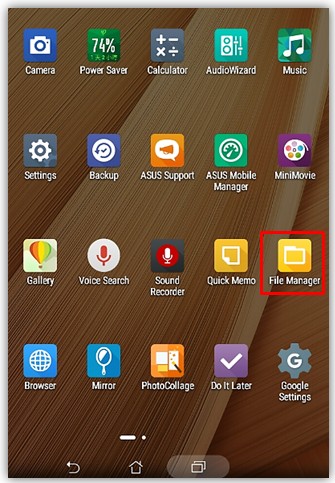
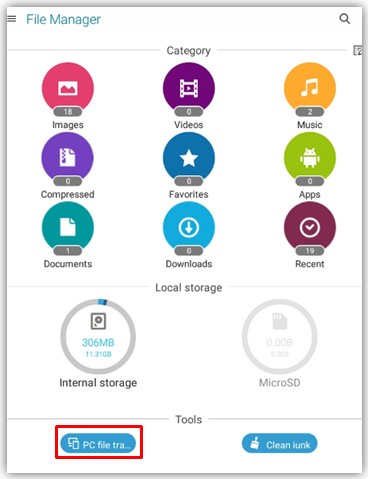
2、Toque em [Iniciar] para a transferência de arquivos, em seguida, irá surgir a mensagem de "Digitar este endereço para o navegador no seu PC".
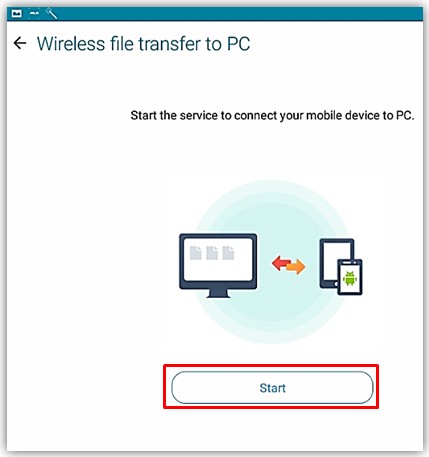
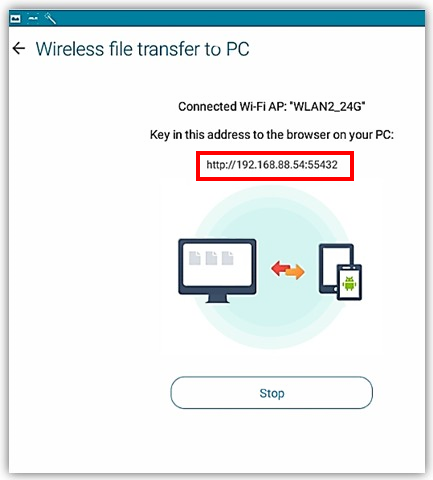
Operação no PC:
1. Siga os prompts e digite o endereço IP no navegador, ao qual irá apresentar o armazenamento interno no diretório do computador.
1. Siga os prompts e digite o endereço IP no navegador, ao qual irá apresentar o armazenamento interno no diretório do computador.
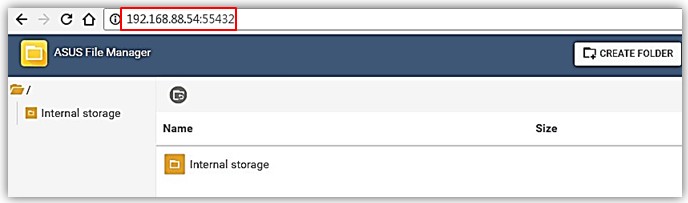
2. Copie arquivos / imagens do seu telefone ou tablet para o seu PC:
Clique no diretório esquerdo para abrir o arquivo / imagem e clique com o botão direito do rato num arquivo / imagem específico e surgirá a opção [Descarregar] e [Excluir].
Clique no diretório esquerdo para abrir o arquivo / imagem e clique com o botão direito do rato num arquivo / imagem específico e surgirá a opção [Descarregar] e [Excluir].
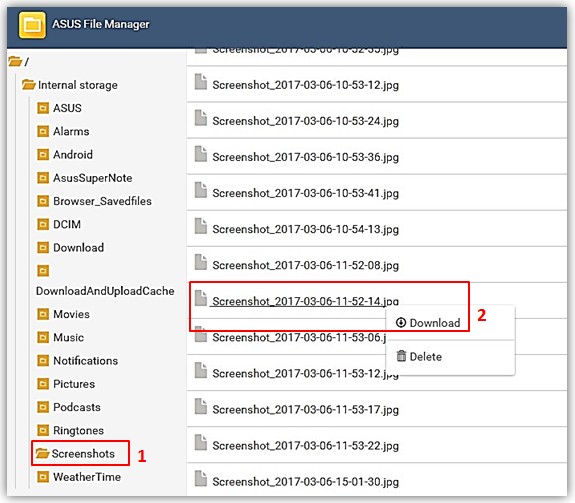
3. Envie arquivos / imagens do computador para o telefone ou tablet;
Clique em [Criar pasta] para dar novo nome à pasta no diretório do telefone ou do tablet.
Clique em [Criar pasta] para dar novo nome à pasta no diretório do telefone ou do tablet.
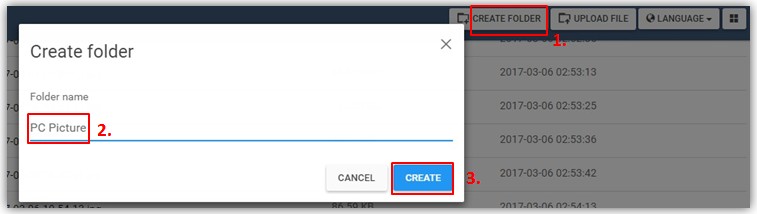
Depois de abrir o diretório de pastas, clique em [Upload File] no canto superior direito, selecione o arquivo / imagem que precisa para transferir para o telefone ou tablet e clique em [Upload].
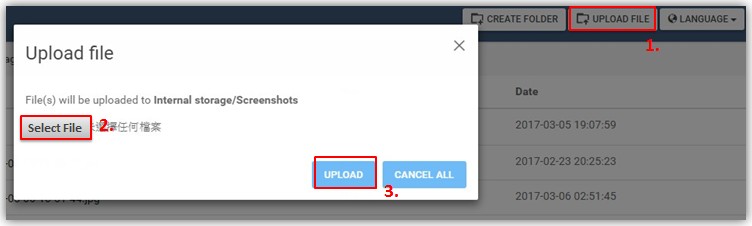
Desligue a conexão entre o PC e o telefone/tablet: No telefone/tablet, clique em [Stop] para desligar a conexão.